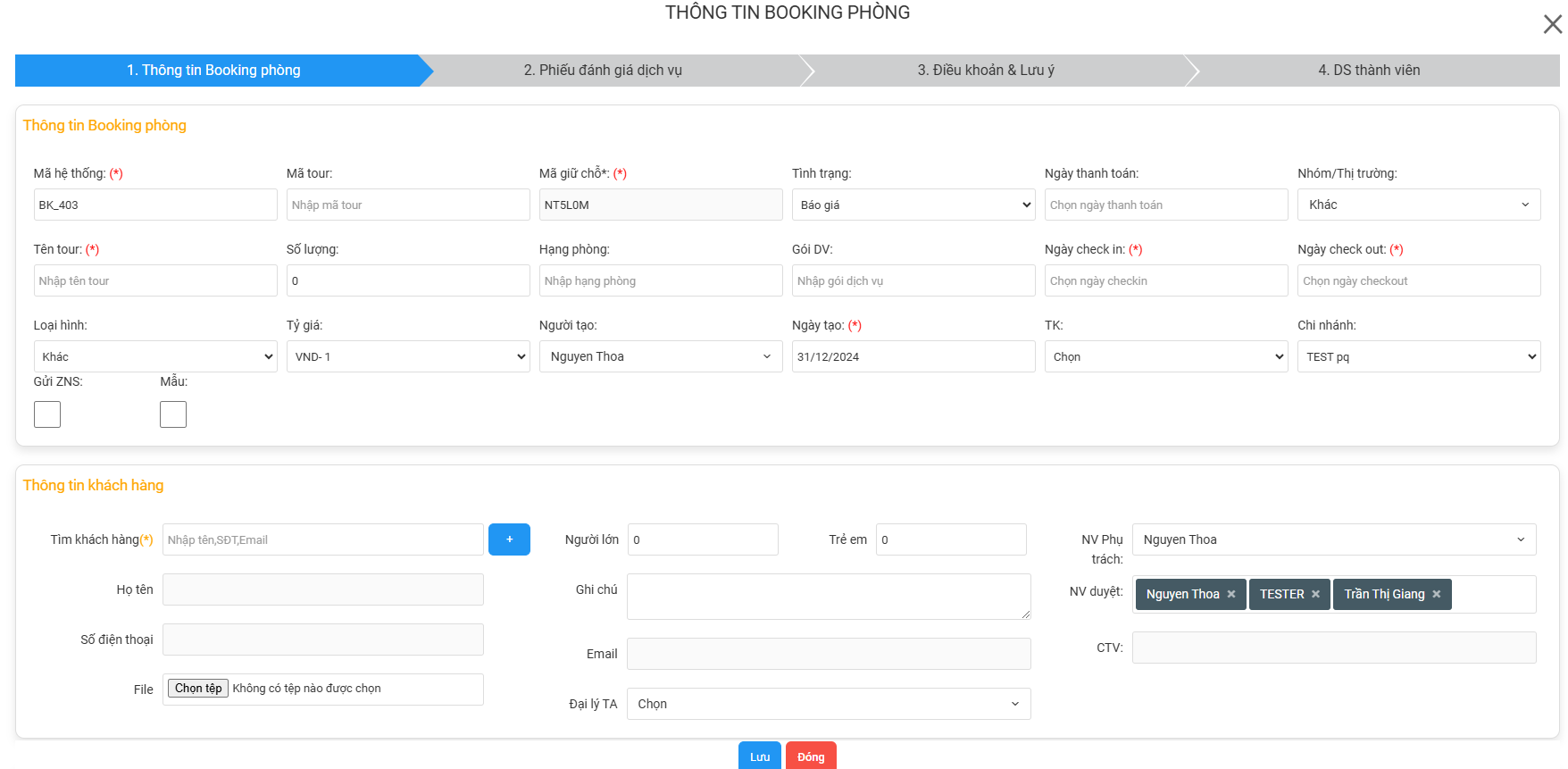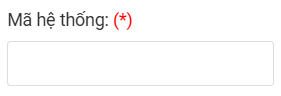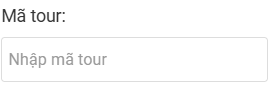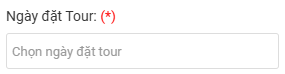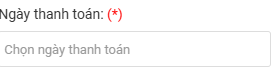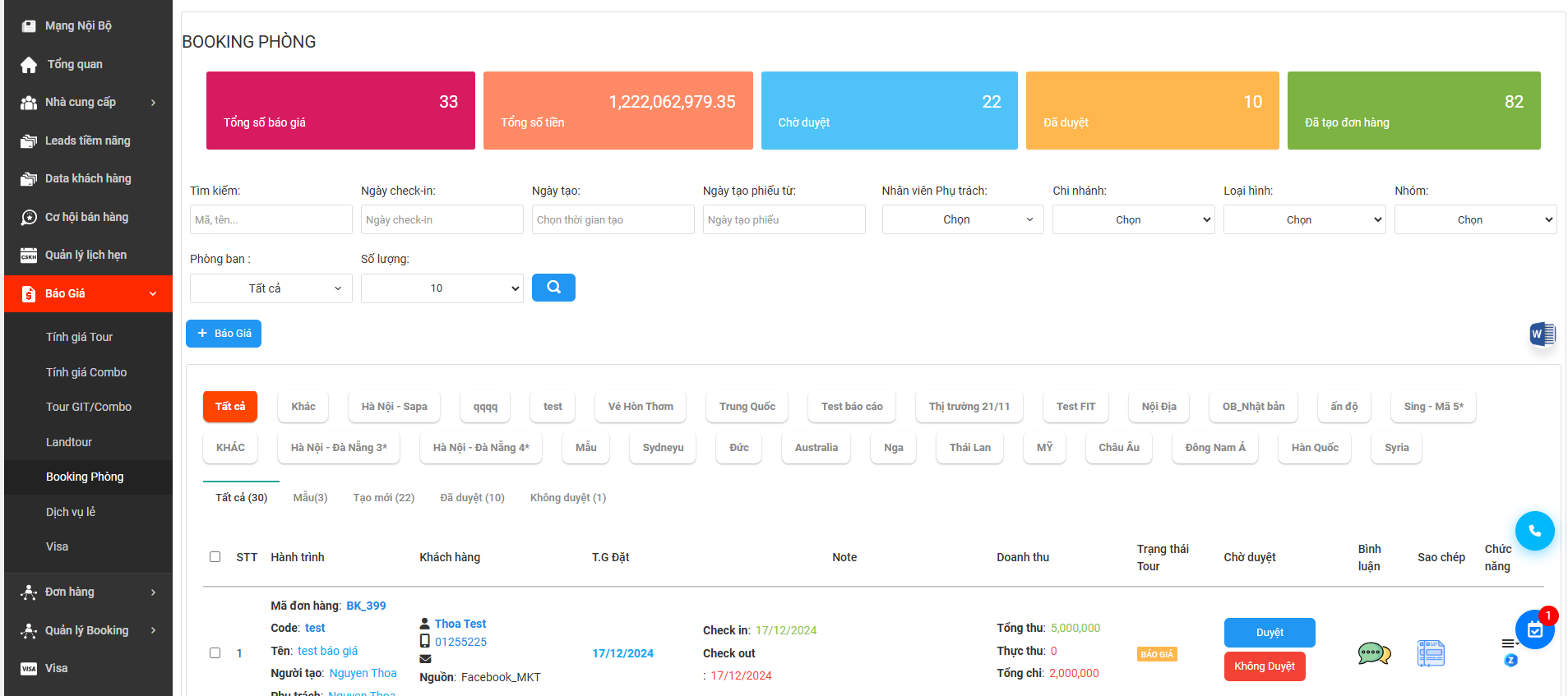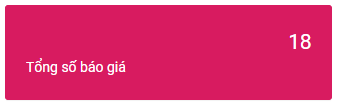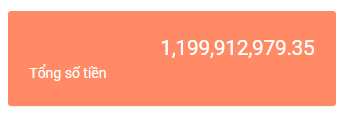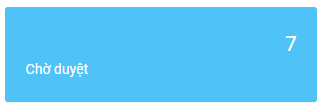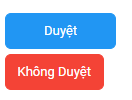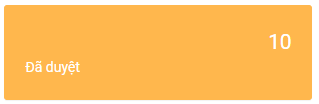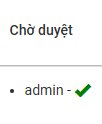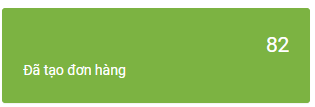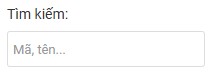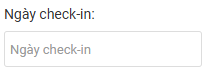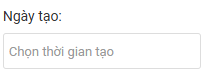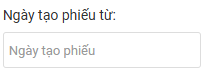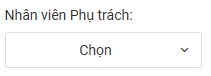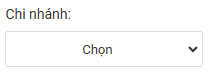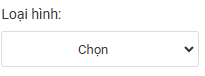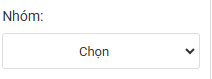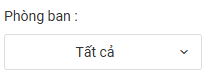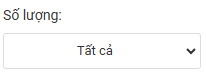BÁO GIÁ BOOKING PHÒNG
1. Tạo báo giá BooknigBooking phòng
- Click Báo giá
 xuất hiện form điền thông tin:
xuất hiện form điền thông tin:
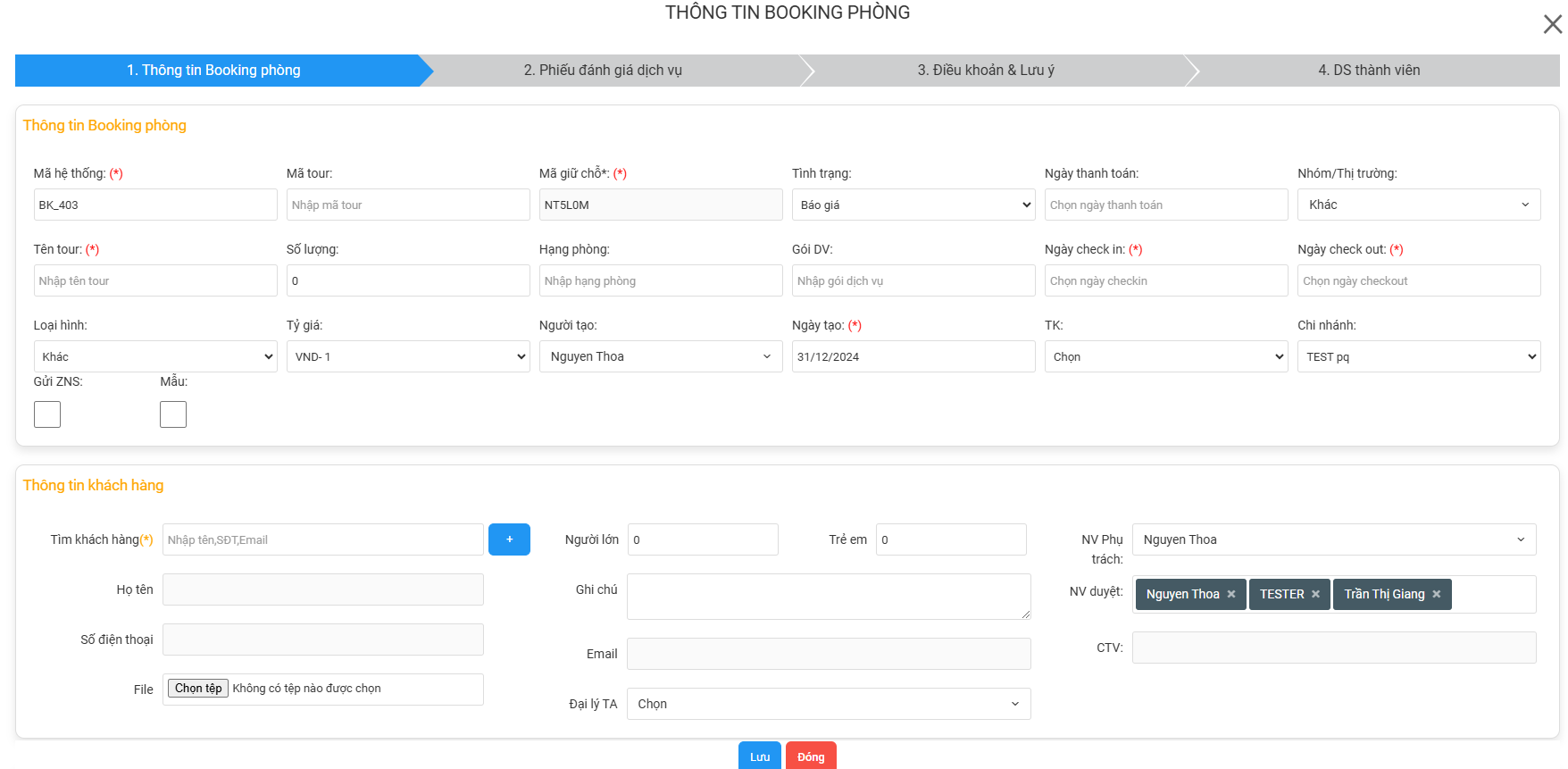
| Trường thông tin |
Hình ảnh minh hoạ |
Mô tả |
| Mã hệ thống |
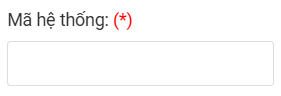 |
- Nếu không nhập dữ liệu -> Hệ thống tự tạo mã
- Nếu nhập Mã hệ thống -> Hệ thống lưu giá trị nhập |
| Mã tour |
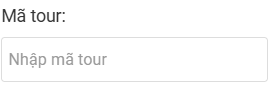 |
Khi khách sạn trả mã code có thể cập nhật mã code phòng cho booking tại ô nhập Mã Tour |
| Nhóm/ Thị trường |
 |
Lựa chọn thị trường đã được cài đặt sẵn để phân loại, thống kê |
| Ngày đặt Tour |
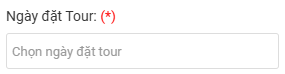 |
Là ngày khách đặt tour để theo dõi thời gian đặt |
| Ngày thanh toán |
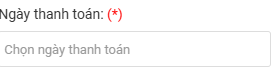 |
Là Ngày dự kiến khách sẽ thanh toán cho đơn hàng để nắm được lịch dự kiến của khách hàng |
| Ngày đi - Ngày về |
  |
Là ngày Khách bắt đầu di chuyển và kết thúc dịch vụ. |
| Tour Guide |
 |
Lựa chọn Hướng Dẫn Viên đi tour |
1.2. Thông tin Khách hàng:
| Trường thông tin |
Hình ảnh minh hoạ |
Mô tả |
| Thômg tin khách hàng |
 |
- Đối với Khách hàng đã có trong kho Data: Gõ tên hoặc Số điện thoại của khách để hệ thống tự đề xuất thông tin có sẵn.
- Đối với Khách hàng mới chưa có trong kho Data khách hàng : Ấn vào nút để mở lên Popup “ Tạo mới khách hàng”. Lúc này data khách mới sẽ được tự động lưu vào Kho Data khách hàng để sử dụng cho sau này |
| Nhân viên điều hành |
 |
Đối với các đơn hàng cần 1 Nhân viên Điều hành dịch vụ kết hợp cùng Sales xử lý thì chọn vào ô Nhân viên điều hành để gán phiếu cho nhân viên được chọn cùng nhìn thấy đơn hàng |
| File “ Chọn tệp” |
 |
Hệ thống cho đính kèm nhiều hồ sơ, file thông tin khách hàng cùng 1 lúc để lưu trữ thông tin khách hàng |
| Chọn “ Người duyệt” |
 |
Đối với Booking cần người duyệt booking -> Chọn người duyệt Booking |
| File “ Chọn tệp” |
 |
Hệ thống cho đính kèm nhiều hồ sơ, file thông tin khách hàng cùng 1 lúc để lưu trữ thông tin khách hàng |
1.3. Dịch vụ sales (Dự trù tour) :
| Trường thông tin |
Hình ảnh minh hoạ |
Mô tả |
| Dịch vụ Sales (Dự trù tour) |
 |
Các dịch vụ được lựa chọn trong Tab Dịch vụ Sale chỉ mang tính chất dự kiến và không được tính vào Doanh thu/Chi phí của Đơn hàng |
1.3,1. Các bước chọn dịch vụ:
Bước 1: Click chuột vào  để mở ra bảng lựa chọn dịch vụ sử dụng cho Tour đó. Sau khi click vào sẽ hiển thị ra một Bảng lựa chọn dịch vụ:
để mở ra bảng lựa chọn dịch vụ sử dụng cho Tour đó. Sau khi click vào sẽ hiển thị ra một Bảng lựa chọn dịch vụ:

Bước 2: Chọn một trong các loại hình Nhà cung cấp để hiển thị ra danh sách các nhà cung cấp dịch vụ chi tiết

Bước 3: Click vào từng dịch vụ con để lựa chọn kéo thả vào bảng Dịch vụ.
Nền dịch vụ được chọn sẽ hiển thị nền màu xanh

Bước 4: Click  để thêm dịch vụ
để thêm dịch vụ
1.3.2. Thêm nhanh nhà cung cấp + Dịch vụ tại màn chọn dịch vụ
| Trường thông tin |
Hình ảnh minh hoạ |
Mô tả |
| Tạo nhanh Nhà cung cấp |
 |
Click vào nút Tạo nhà cung cấp để tạo nhanh 1 nhà cung cấp chưa có trong Danh sách nhà cung cấp của Doanh nghiệp |
| Thêm nhanh Dịch vụ của Nhà cung cấp đang chọn |
 |
Khi chọn nhà cung cấp dịch vụ bị thiếu có thể ấn vào dấu cộng để thêm nhanh dịch vụ chi tiết của Nhà cung cấp đó |
1.4. Điều khoản và lưu ý:
Với từng đơn hàng sẽ có các điều khoản và lưu ý khác nhau cho khách hàng. Chính vì vậy khi tạo đơn thuế cần các Điều khoản và Lưu ý thông báo tới cho khách hàng ngay trên phiếu SmartLink Báo giá thì Sales + Điều hành dịch vụ có thể thêm nhanh tại ô Điều khoản và lưu ngay bên dưới phần thông tin khách hàng.
Click chuột vào tab Điều khoản & Lưu ý -> Click vào  để mở ra bảng điền thông tin:
để mở ra bảng điền thông tin:
 => Khi điền đầy đủ thông tin ở bảng này nội dung sẽ show ra bảng SmartLink Xác nhận dịch vụ gửi cho khách như sau
=> Khi điền đầy đủ thông tin ở bảng này nội dung sẽ show ra bảng SmartLink Xác nhận dịch vụ gửi cho khách như sau
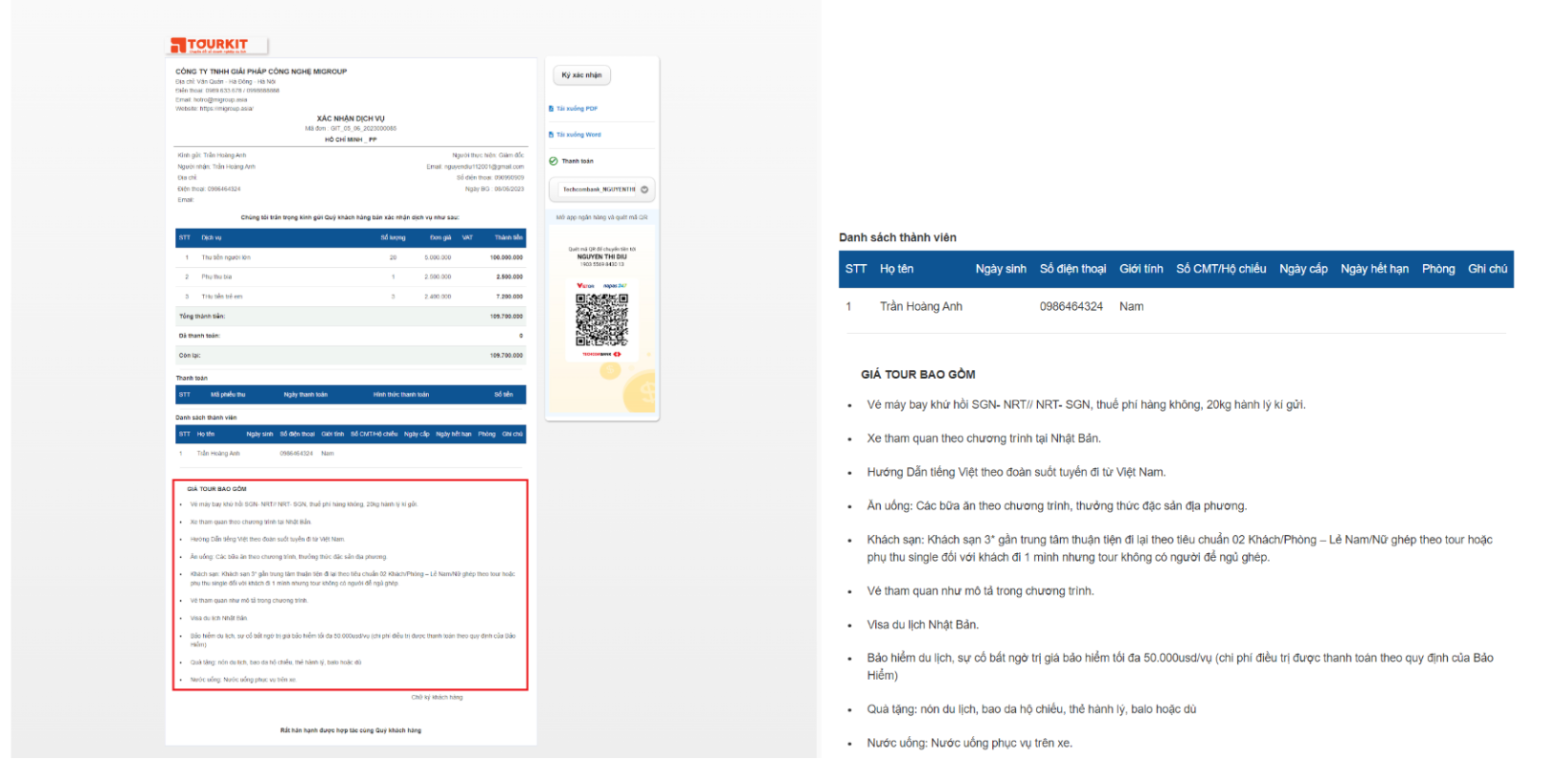
- Tại đây chọn VN
 -> khi điền thông tin File Xác nhận dịch vụ sẽ hiển thị Tiếng Việt
-> khi điền thông tin File Xác nhận dịch vụ sẽ hiển thị Tiếng Việt
- Chọn EN
 -> khi điền thông tin File Xác nhận dịch vụ sẽ hiển thị Tiếng Anh
-> khi điền thông tin File Xác nhận dịch vụ sẽ hiển thị Tiếng Anh
2. Tạo đơn hàng từ báo giá
Vào Mudlule Báo giá -> Chọn Booking : Tại màn danh sách báo giá :
Bước 1: Click vào biểu tượng 3 gạch  -> Chọn Tạo đơn hàng
Lưu ý: chức năng Tạo đơn hàng chỉ hiển thị khi đơn có Ngày checkin - checkout là ngày ở hiện tại hoặc tương lai:
-> Chọn Tạo đơn hàng
Lưu ý: chức năng Tạo đơn hàng chỉ hiển thị khi đơn có Ngày checkin - checkout là ngày ở hiện tại hoặc tương lai:
 Bước 2: popup Tạo Booking hiển thị -> điền các thông tin để Tạo Booking:
Bước 2: popup Tạo Booking hiển thị -> điền các thông tin để Tạo Booking:
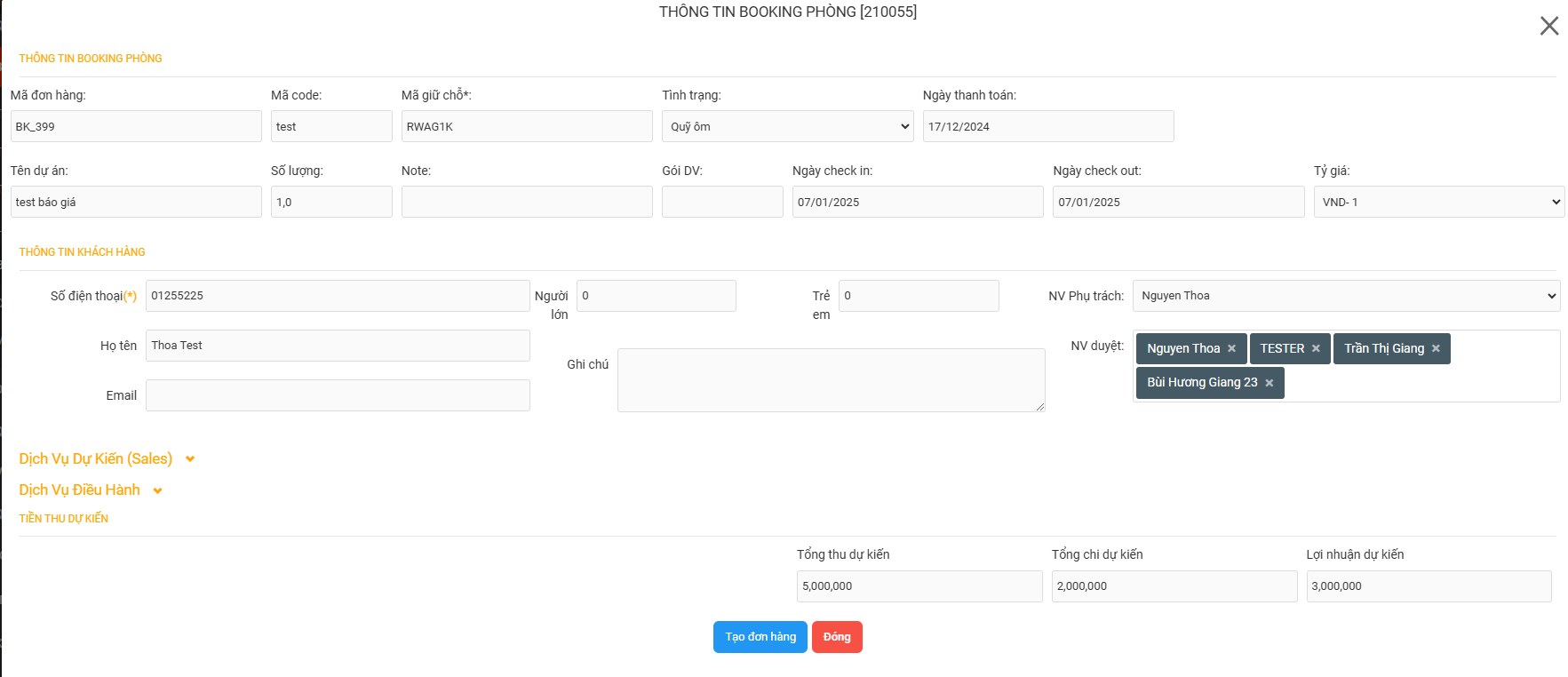 Bước 3: Click Tạo đơn hàng
Bước 3: Click Tạo đơn hàng 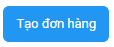 để chuyển đơn từ Báo giá lên đơn hàng
--> Đơn hàng tạo từ báo giá sẽ hiển thị tại Module Quản lý booking -> Booking phòng
để chuyển đơn từ Báo giá lên đơn hàng
--> Đơn hàng tạo từ báo giá sẽ hiển thị tại Module Quản lý booking -> Booking phòng
3. Quản lý danh sách Báo giá Booking
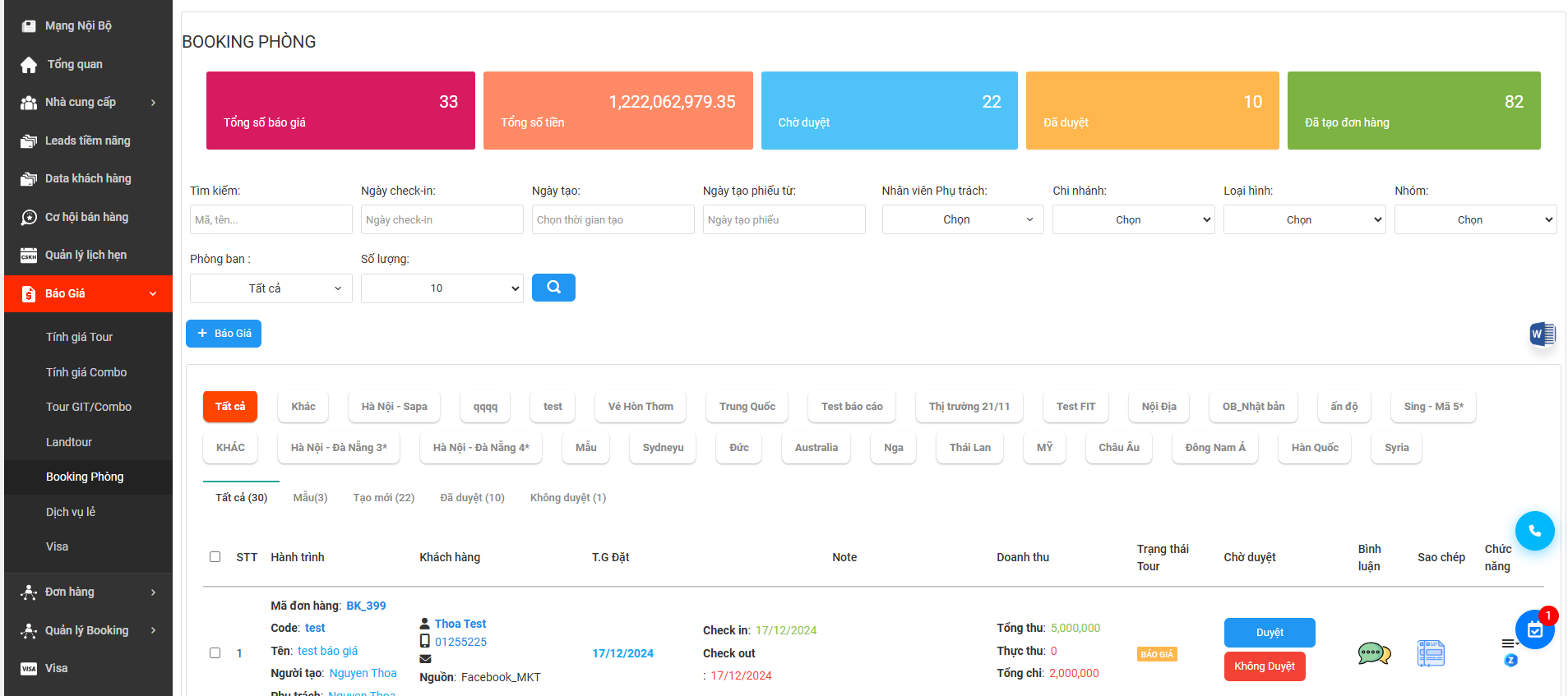
3.1. Thông số thống kê đầu trang

| Trường thông tin |
Hình ảnh minh hoạ |
Mô tả |
| Tổng số Báo giá |
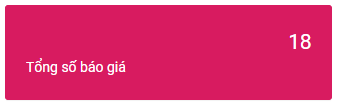 |
Tổng số Báo giá Booking tạo trên hệ thống |
| Tổng số tiền |
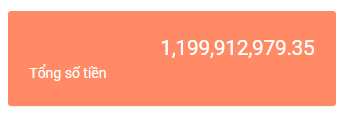 |
Tổng thu từ các Báo giá Booking |
| Chờ duyệt |
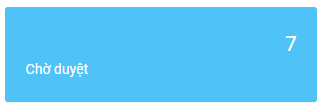 |
Tổng số báo giá Booking đang ở trạng thái chờ duyệt
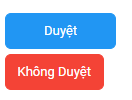 |
| Đã duyệt |
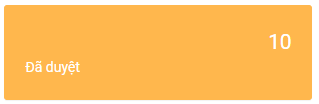 |
Tổng số báo giá Booking đang ở trạng thái đã duyệt
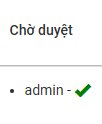 |
| Đã tạo đơn hàng |
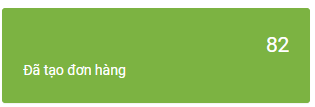 |
- Tổng số Booking được tạo từ Báo giá Booking
- Các booking này hiển thị ở Module Quản lý booking -> Booking phòng |
3.2. Bộ lọc thông tin màn quản lý danh sách Báo giá Booking
| Trường thông tin |
Hình ảnh minh hoạ |
Mô tả |
| Tìm kiếm |
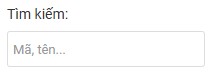 |
Gõ: Mã đơn Booking, Tên Booking, SĐT khách hàng,...-> Enter thì hệ thống sẽ tìm theo kết quả mong muốn |
| Ngày check-in |
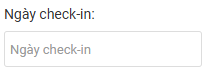 |
Lọc toàn bộ các Báo giá Booking có ngày khởi hành theo lựa chọn mong muốn |
| Ngày tạo |
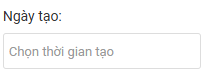 |
Lọc toàn bộ các Booking có ngày tạo theo lựa chọn mong muốn |
| Ngày tạo phiếu từ |
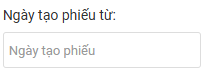 |
Lọc theo thời gian đặt các đơn ở trạng thát Đã duyệt |
| Nhân viên phụ trách |
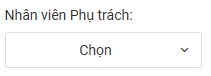 |
Người phụ trách tour (đang mặc định là tài khoản tạo Báo giá) |
| Chi nhánh |
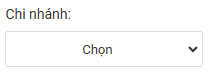 |
Lựa chọn đơn hàng theo Chi nhánh , khu vực làm việc. Ví dụ : Muốn xem các đơn hàng cho chi nhánh Hà Nội tạo ra |
| Loại hình |
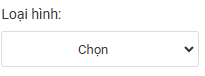 |
Lọc theo loại hình Booking VD: Nội địa. Inbound, Outbound,... |
| Nhóm |
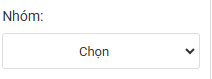 |
Lọc Booking theo nhóm |
| Phòng ban |
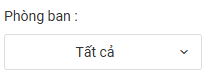 |
Lọc các đơn theo phòng ban đã setup trên hệ thống |
| Số lượng |
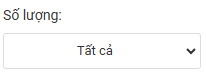 |
Hiển thị số lượng danh sách Báo giá Booking mong muốn ở mà list đơn |

 để mở ra bảng lựa chọn dịch vụ sử dụng cho Tour đó. Sau khi click vào sẽ hiển thị ra một Bảng lựa chọn dịch vụ:
để mở ra bảng lựa chọn dịch vụ sử dụng cho Tour đó. Sau khi click vào sẽ hiển thị ra một Bảng lựa chọn dịch vụ:

 để mở ra bảng điền thông tin:
để mở ra bảng điền thông tin:
 => Khi điền đầy đủ thông tin ở bảng này nội dung sẽ show ra bảng SmartLink Xác nhận dịch vụ gửi cho khách như sau
=> Khi điền đầy đủ thông tin ở bảng này nội dung sẽ show ra bảng SmartLink Xác nhận dịch vụ gửi cho khách như sau
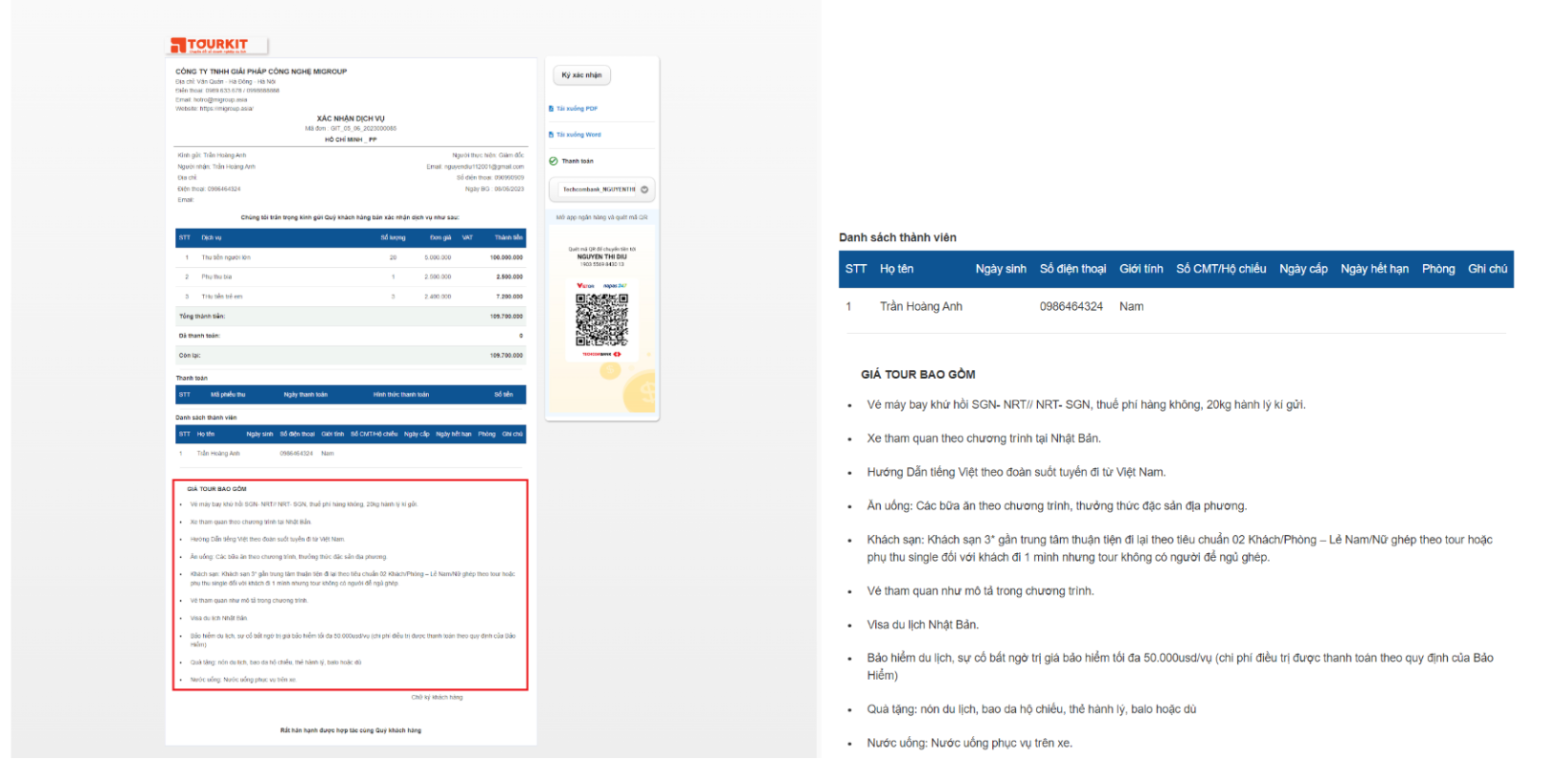
 -> khi điền thông tin File Xác nhận dịch vụ sẽ hiển thị Tiếng Việt
-> khi điền thông tin File Xác nhận dịch vụ sẽ hiển thị Tiếng Việt -> khi điền thông tin File Xác nhận dịch vụ sẽ hiển thị Tiếng Anh
-> khi điền thông tin File Xác nhận dịch vụ sẽ hiển thị Tiếng Anh -> Chọn Tạo đơn hàng
Lưu ý: chức năng Tạo đơn hàng chỉ hiển thị khi đơn có Ngày checkin - checkout là ngày ở hiện tại hoặc tương lai:
-> Chọn Tạo đơn hàng
Lưu ý: chức năng Tạo đơn hàng chỉ hiển thị khi đơn có Ngày checkin - checkout là ngày ở hiện tại hoặc tương lai:
 Bước 2: popup Tạo Booking hiển thị -> điền các thông tin để Tạo Booking:
Bước 2: popup Tạo Booking hiển thị -> điền các thông tin để Tạo Booking:
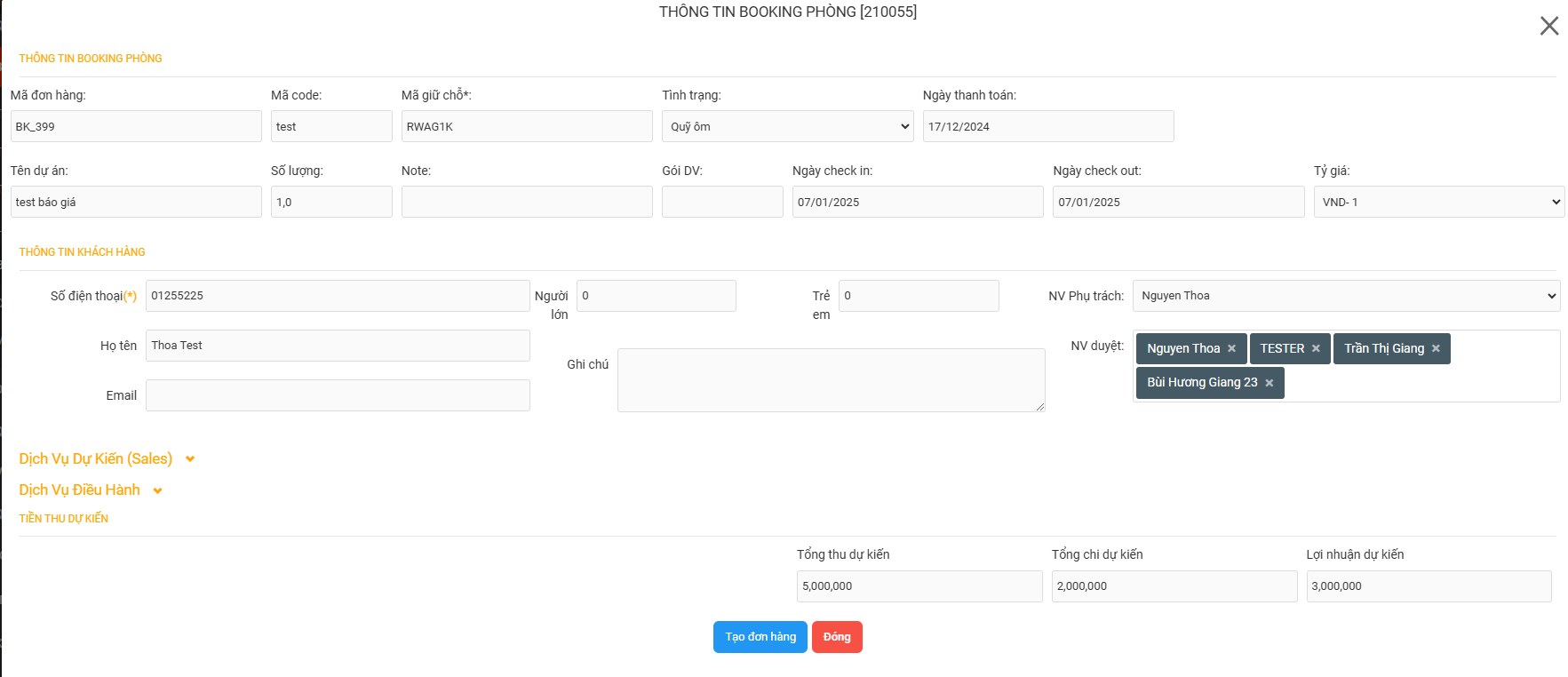 Bước 3: Click Tạo đơn hàng
Bước 3: Click Tạo đơn hàng 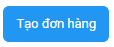 để chuyển đơn từ Báo giá lên đơn hàng
--> Đơn hàng tạo từ báo giá sẽ hiển thị tại Module Quản lý booking -> Booking phòng
để chuyển đơn từ Báo giá lên đơn hàng
--> Đơn hàng tạo từ báo giá sẽ hiển thị tại Module Quản lý booking -> Booking phòng